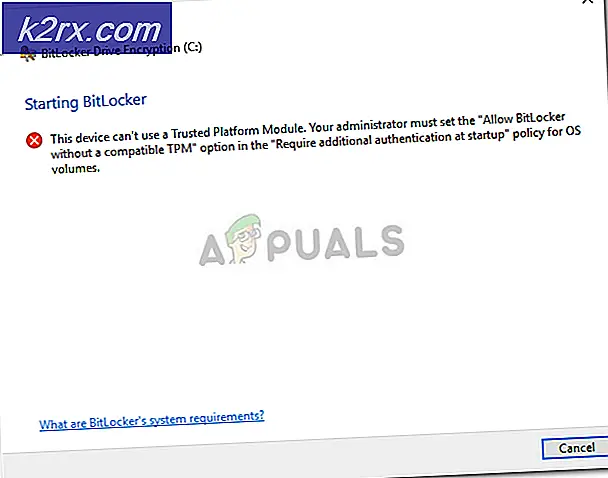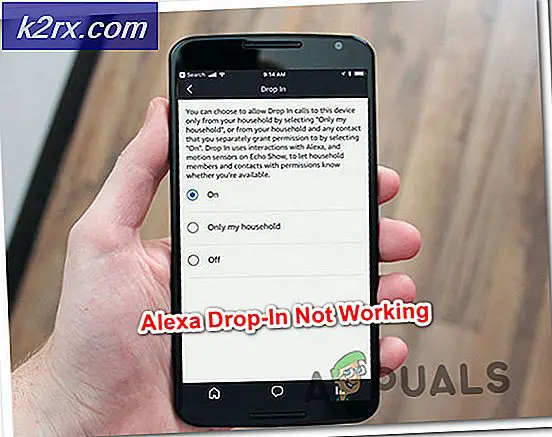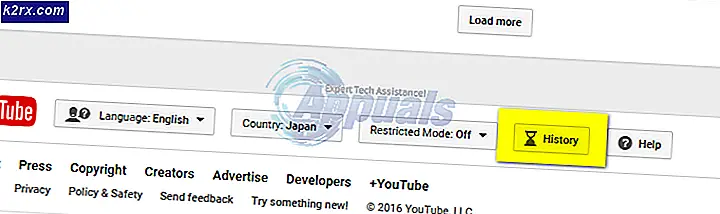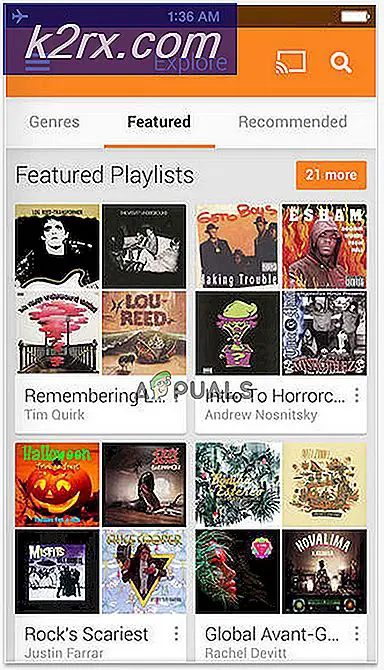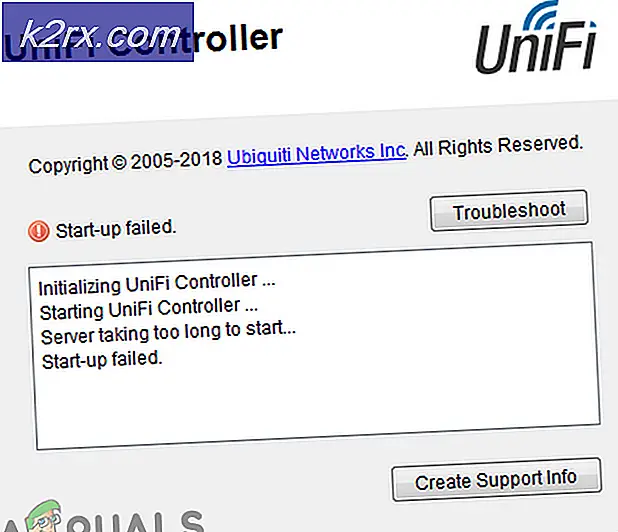FIX: Windows Defender Scan Error 0x70080015
Ada berbagai jenis pemindaian yang dapat Anda lakukan di DVD drive Anda menggunakan bek Windows. Ini termasuk pemindaian cepat, pemindaian penuh, dan pemindaian khusus. Namun, mungkin timbul kesalahan kode 0x70080015 yang menghentikan pemindaian kustom Anda, baik itu pada prompt perintah, windows powershell atau antarmuka pengguna grafis dari windows defender Anda.
Apa arti kesalahan ini, dan bagaimana masalah dapat diselesaikan. Artikel ini berusaha memberi Anda jawaban ini. Kami akan menjelaskan mengapa kesalahan ini terjadi dan memberi Anda panduan sederhana tentang bagaimana Anda dapat memperbaiki masalah ini.
Apa itu error 0x70080015?
Kesalahan ini tidak didefinisikan oleh Microsoft dalam katalog kesalahannya, tetapi menurut laporan pengguna, kode ini terkait dengan kode kesalahan 0x8007005 yang biasanya merupakan kesalahan 'akses umum ditolak'. Jadi jika windows defender tidak dapat mengakses drive DVD Anda, apa masalahnya? Ada kemungkinan besar bahwa driver Anda mungkin rusak. Berikut adalah alasan yang mungkin menyangkal akses windows defender ke drive DVD RW Anda. Pemindaian pada DVD RW tidak akan dimulai karena:
- Windows tidak dapat memulai perangkat perangkat keras DVD RW karena informasi konfigurasinya (dalam registri) tidak lengkap atau rusak.
- Perangkat DVD RW tidak berfungsi dengan benar karena Windows tidak dapat memuat driver yang diperlukan untuk perangkat ini.
- Driver (layanan) untuk perangkat DVD RW telah dinonaktifkan. Pengandar alternatif mungkin menyediakan fungsionalitas ini tetapi mungkin tidak kompatibel dengan penggerak DVD RW Anda atau versi jendela yang Anda jalankan.
- Windows tidak dapat memuat driver perangkat DVD RW untuk perangkat keras ini. Pengemudi mungkin rusak atau hilang.
- Windows berhasil memuat driver perangkat DVD RW untuk perangkat keras ini tetapi tidak dapat menemukan perangkat keras.
Masalah ini biasanya terjadi setelah peningkatan pada Windows, setelah Anda menginstal atau menghapus program perekaman CD atau DVD (yang kemudian melanjutkan untuk menghapus driver perangkat atau membiarkan registri rusak atau tidak lengkap) atau ketika Anda menghapus Microsoft Digital Image.
Berikut adalah metode bagaimana Anda dapat menyelesaikan masalah ini. Jika satu metode tidak berhasil untuk Anda, coba yang berikutnya. Metode ini dapat digunakan untuk menyelesaikan beberapa masalah perangkat DVD RW lainnya.
Metode 1: Gunakan Pemecah masalah Perangkat Keras dan Perangkat
Metode ini akan menemukan perangkat yang tidak berfungsi atau berfungsi salah dan menyelesaikan masalah. Dianjurkan untuk memiliki koneksi internet untuk langkah ini sehingga troubleshooter dapat mencari driver online terbaru. Untuk membuka pemecah masalah Perangkat Keras dan Perangkat, ikuti langkah-langkah berikut:
- Tekan tombol logo Windows + R untuk membuka kotak dialog Run.
- Ketik kontrol di kotak dialog Run, lalu tekan Enter .
- Di kotak Pencarian di Panel Kontrol, ketik pemecah masalah, lalu klik Pemecahan masalah .
- Di bawah item Hardware and Sound, klik Konfigurasi perangkat. Jika Anda diminta memasukkan kata sandi administrator atau memberikan konfirmasi, ketik kata sandi atau berikan konfirmasi.
- Tekan Berikutnya dan biarkan pemecah masalah memindai masalah. Perbaiki semua masalah yang muncul.
Jika masalah Anda tidak terpecahkan, coba resolusi berikutnya.
Metode 2: Memperbaiki entri registri yang rusak
Ini akan memperbaiki registri Anda jika rusak. Untuk metode ini, Anda harus masuk sebagai administrator. Kami akan mencari kunci ini ( LowerFilters dan UpperFilters ). Jika mereka tidak hadir maka registri mungkin baik-baik saja.
- Tekan tombol logo Windows + R untuk membuka kotak dialog Run.
- Ketik regedit di kotak dialog Run, lalu tekan Enter. Jika Anda diminta kata sandi administrator atau konfirmasi, ketik kata sandi, atau klik Izinkan
- Di panel navigasi, temukan dan kemudian klik subkunci registri berikut:
HKEY_LOCAL_MACHINE \ SYSTEM \ CurrentControlSet \ Control \ Class \ {4D36E965-E325-11CE-BFC1-08002BE10318}
TIP PRO: Jika masalahnya ada pada komputer Anda atau laptop / notebook, Anda harus mencoba menggunakan Perangkat Lunak Reimage Plus yang dapat memindai repositori dan mengganti file yang rusak dan hilang. Ini berfungsi dalam banyak kasus, di mana masalah ini berasal karena sistem yang rusak. Anda dapat mengunduh Reimage Plus dengan Mengklik di Sini
- Di panel kanan, klik UpperFilters . (Jika Anda tidak melihat UpperFilters, lanjutkan ke langkah berikutnya)
- Pada menu Edit, klik Hapus .
- Saat Anda diminta untuk mengkonfirmasi penghapusan, klik Ya .
- Di panel kanan, klik LowerFilters .
Catatan: Jika Anda tidak melihat entri registri LowerFilters atau UpperFilters, pergi ke metode berikutnya.
- Pada menu Edit, klik Hapus .
- Saat Anda diminta untuk mengkonfirmasi penghapusan, klik Ya .
- Keluar dari Penyunting Registri.
- Nyalakan kembali komputer.
Setelah mencoba metode ini, beberapa aplikasi, seperti perangkat lunak perekaman CD atau DVD, mungkin tidak berfungsi dengan benar. Jika demikian, cobalah mencopot pemasangan dan menginstal ulang aplikasi yang terpengaruh.
Metode 3: Pasang kembali driver DVD RW
Menginstal ulang driver mungkin memperbaiki registry yang korup, atau driver yang buruk.
- Tekan tombol logo Windows + R untuk membuka kotak dialog Run.
- Ketik devmgmt.msc di kotak dialog Run, lalu tekan Enter. Jika Anda diminta kata sandi administrator atau konfirmasi, ketik kata sandi, atau klik Izinkan
- Di dalam Device Manager, perluas drive DVD / CD-ROM, klik kanan perangkat CD dan DVD, dan kemudian klik Uninstall .
- Saat Anda diminta untuk mengkonfirmasi bahwa Anda ingin menghapus perangkat, klik OK .
- Jalankan pemecah masalah dalam Metode 1 untuk menginstal ulang driver CD lagi. Anda juga dapat Restart komputer; driver akan terinstal ketika komputer boot.
Metode 4: Hapus dan instal ulang driver IDE / ATAPI
IDE / ATAPI adalah yang mengontrol informasi yang mengalir ke dan dari perangkat DVD RW. Jika driver mereka mungkin menjadi masalah, berikut ini cara memperbaikinya:
- Tekan tombol logo Windows + R untuk membuka kotak dialog Run.
- Ketik devmgmt.msc di kotak dialog Run, lalu tekan Enter. Jika Anda diminta kata sandi administrator atau konfirmasi, ketik kata sandi, atau klik Izinkan
- Klik pada menu Lihat . Pilih Tampilkan Perangkat Tersembunyi .
- Expand IDE / ATAPI Controllers, dan kemudian:
- Pilih dan klik kanan ATA Channel 0, lalu klik Uninstall
- Pilih dan klik kanan ATA Channel 1, dan kemudian klik Uninstall
- Pilih dan klik kanan Standard Dual Channel PCI IDE Controller, dan kemudian klik Uninstall
- Jika ada entri tambahan, klik kanan mereka dan kemudian pilih Uninstall
- Jalankan pemecah masalah dalam metode 1 untuk menginstal ulang perangkat atau reboot komputer Anda; setelah komputer dimulai ulang, driver akan diinstal secara otomatis.
Metode 5: Buat subkunci registri
Jika Anda ditolak akses ke DVD RW drive oleh registri, metode ini akan membuat subkunci yang akan memungkinkan akses. Ikuti langkah-langkah ini:
- Tekan tombol logo Windows + R untuk membuka kotak Run.
- Ketik regedit di kotak Run, lalu tekan Enter. Jika Anda diminta kata sandi administrator atau konfirmasi, ketik kata sandi, atau klik Izinkan
- Di panel navigasi, temukan subkunci registri berikut:
HKEY_LOCAL_MACHINE \ SYSTEM \ CurrentControlSet \ Services \ atapi
- Klik kanan atapi, arahkan ke Baru, lalu klik Kunci .
- Ketik Pengontrol0, lalu tekan Enter .
- Klik kanan Controller0, arahkan ke Baru, lalu klik Nilai DWORD (32-bit) .
- Ketik EnumDevice1, lalu tekan Enter .
- Klik kanan EnumDevice1, klik Ubah .
- Ketik 1 dalam kotak data Nilai, dan kemudian klik OK .
- Keluar dari Penyunting Registri.
- Nyalakan kembali komputer.
Mungkin juga perangkat Anda dinonaktifkan di BIOS. Hubungi pabrik Anda tentang cara beralih drive. Juga verifikasi dengan pabrikan bahwa driver chipset untuk perangkat adalah saat ini dan tersedia untuk sistem Anda yang diperbarui.
TIP PRO: Jika masalahnya ada pada komputer Anda atau laptop / notebook, Anda harus mencoba menggunakan Perangkat Lunak Reimage Plus yang dapat memindai repositori dan mengganti file yang rusak dan hilang. Ini berfungsi dalam banyak kasus, di mana masalah ini berasal karena sistem yang rusak. Anda dapat mengunduh Reimage Plus dengan Mengklik di Sini